如何在Win7系统下安装打印机到电脑(简单教程帮助您轻松连接打印机至Win7系统)
在如今的数字化时代,打印机已经成为了我们日常办公和学习中不可或缺的设备。但是,对于一些不太熟悉电脑操作的人来说,安装打印机可能会成为一项困扰。本文将针对Win7系统,为您提供一份详细的教程,帮助您轻松安装打印机到电脑。

一、检查打印机型号和操作系统的兼容性
在开始安装之前,首先需要确认打印机型号和您的Win7系统是否兼容。通常,打印机的兼容性信息可以在其产品说明书或官方网站上找到。确保打印机和电脑系统的兼容性可以避免后续出现不必要的问题。
二、连接打印机与电脑
将打印机与电脑通过USB线或无线网络进行连接。如果是通过USB连接,请确保USB线插入正确的接口,并且两端都牢固连接。如果是无线网络连接,则需要确保打印机和电脑都连接在同一个网络下。
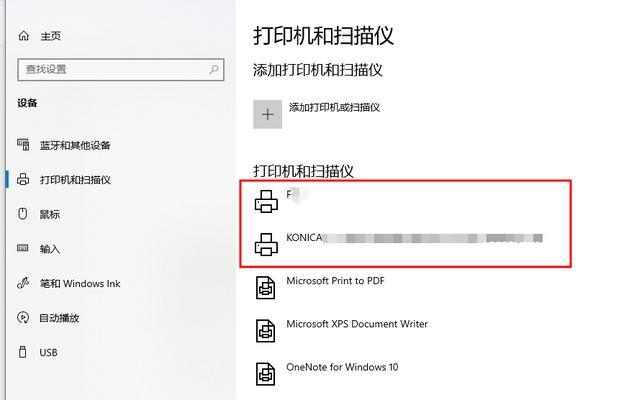
三、打开电脑的设备和打印机设置
点击Win7系统桌面左下角的“开始”按钮,选择“控制面板”,在控制面板中找到并点击“设备和打印机”。这个选项会打开一个新的窗口,用于管理和设置与电脑连接的设备和打印机。
四、添加打印机
在“设备和打印机”窗口中,点击“添加打印机”按钮。系统会自动搜索并列出可用的打印机。如果您的打印机在列表中显示出来,直接选择即可。如果没有显示出来,可以尝试点击“添加网络、无线或蓝牙打印机”,系统会尝试再次搜索。
五、手动添加打印机
如果系统仍然无法自动搜索到您的打印机,您可以尝试手动添加。在“添加打印机”界面中,选择“添加本地打印机”,然后点击“使用现有端口”。接下来,在弹出的列表中选择正确的端口,并点击“下一步”。

六、选择打印机驱动程序
系统会显示一个列表,列出与您的打印机型号相匹配的驱动程序。如果您已经安装了正确的驱动程序,请选择它。如果没有安装或不确定是否安装了正确的驱动程序,可以选择“WindowsUpdate”来自动搜索并安装最新的驱动程序。
七、命名打印机
在安装驱动程序后,系统会要求您为打印机命名。您可以根据个人喜好来为打印机取一个容易辨识的名称,这样在以后使用时会更加方便。
八、共享打印机(可选)
如果您希望在局域网内的其他电脑上也能使用这台打印机,可以选择共享打印机的选项。系统会提供一些共享设置选项,按照您的需求进行选择和设置。
九、设置默认打印机
在安装完成后,您可以将这台打印机设置为默认打印机。这样,每次打印时系统会自动选择这台打印机进行输出,省去了每次都需要手动选择的麻烦。
十、测试打印
为了确认安装成功,建议在安装完成后进行一次测试打印。选择一个简单的文档或图片进行打印,如果一切正常,打印机应该会开始工作并输出您所选择的内容。
十一、遇到问题怎么办?
如果在安装过程中遇到任何问题,比如无法找到驱动程序、无法连接到打印机等,您可以尝试重新启动电脑或者重新连接打印机。如果问题仍然存在,可以查阅打印机的说明书,或者联系打印机厂商的技术支持寻求帮助。
十二、常见问题解决
有时候,安装打印机过程中可能会遇到一些常见问题,比如驱动程序不兼容、连接问题等。在这种情况下,您可以尝试更新打印机驱动程序、更换USB线、检查打印机设置等。如果问题仍然无法解决,建议咨询专业人士的帮助。
十三、保持驱动程序和系统的更新
为了确保打印机正常工作,建议定期检查和更新打印机驱动程序以及Win7系统的更新。这样可以避免由于驱动程序或系统漏洞引起的打印机故障。
十四、其他连接方式
除了USB和无线网络连接方式,一些高级打印机还支持通过蓝牙、以太网等方式进行连接。如果您的打印机支持其他连接方式,并且您有需要,可以按照相应的说明进行操作。
十五、
通过本文提供的简单教程,您应该已经学会了如何在Win7系统下安装打印机到电脑。安装过程可能会因打印机型号和具体情况而有所不同,但总体流程是相似的。如果您仍然遇到问题,建议参考打印机的说明书或咨询相关技术支持。祝您在使用打印机时能够高效便捷!


